1、新建PS画布,拖入素材图片,回车嵌入图片,选中图层【格栅化】。
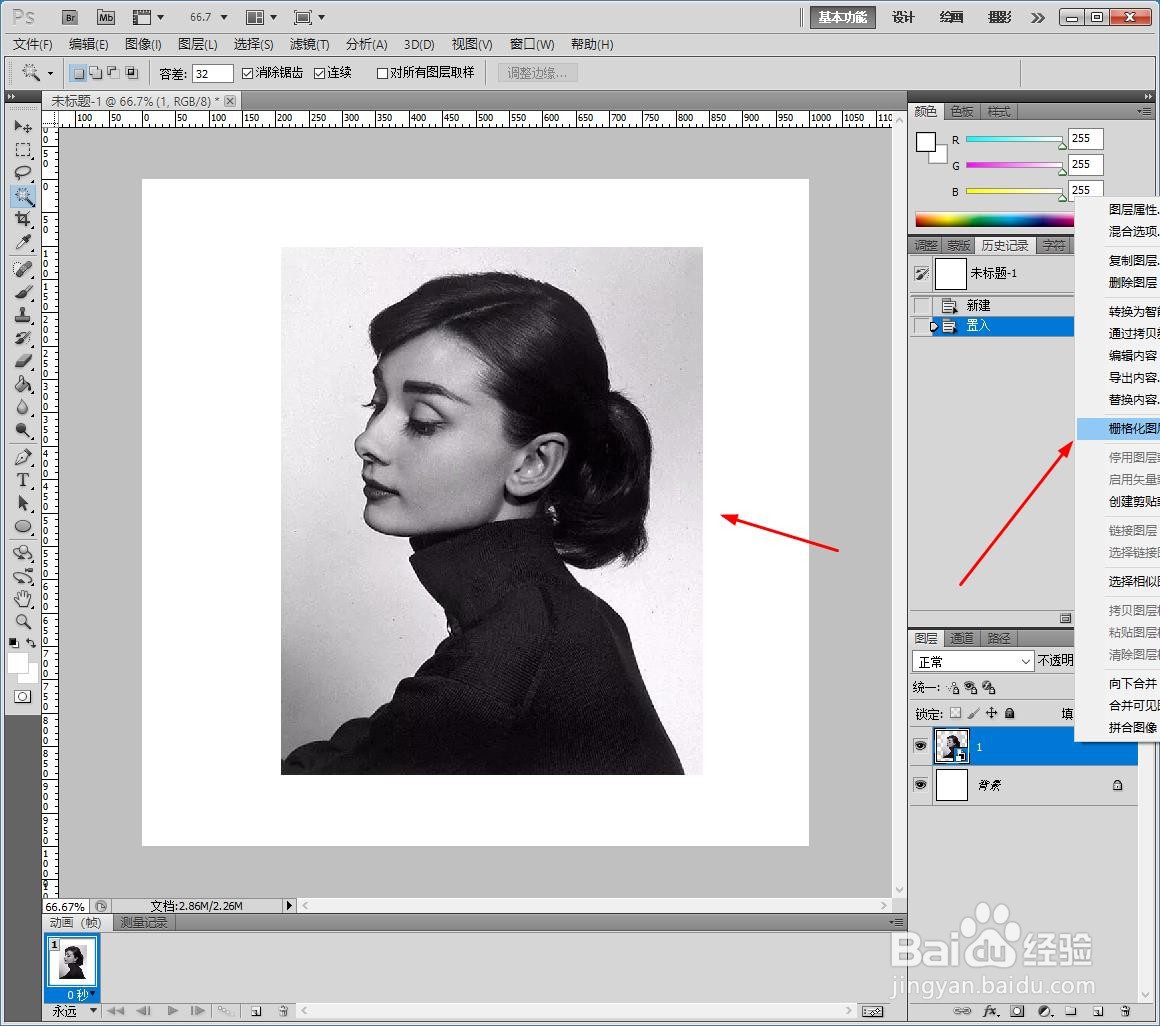
2、选择【魔棒】扣选素材外区域,鼠标右键【选择反向】。
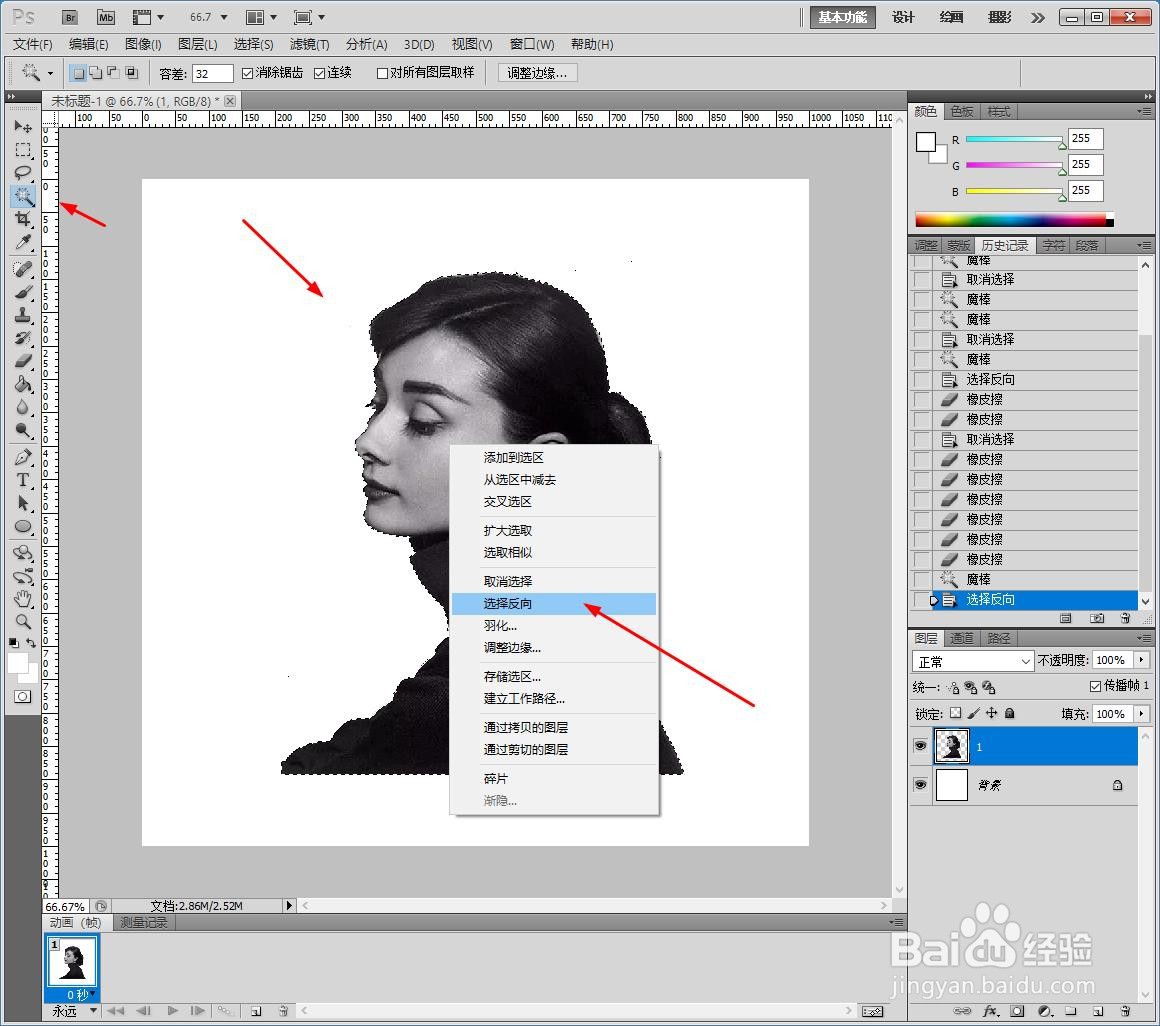
3、新建一个透明画布,点击【图层】【新建填充图层】【渐变】。

4、填充黄色橙色绿色紫色渐变效果。

5、点击【文件】【存储为】【JPEG】格式。

6、最后另存为图片。

时间:2024-10-25 15:30:26
1、新建PS画布,拖入素材图片,回车嵌入图片,选中图层【格栅化】。
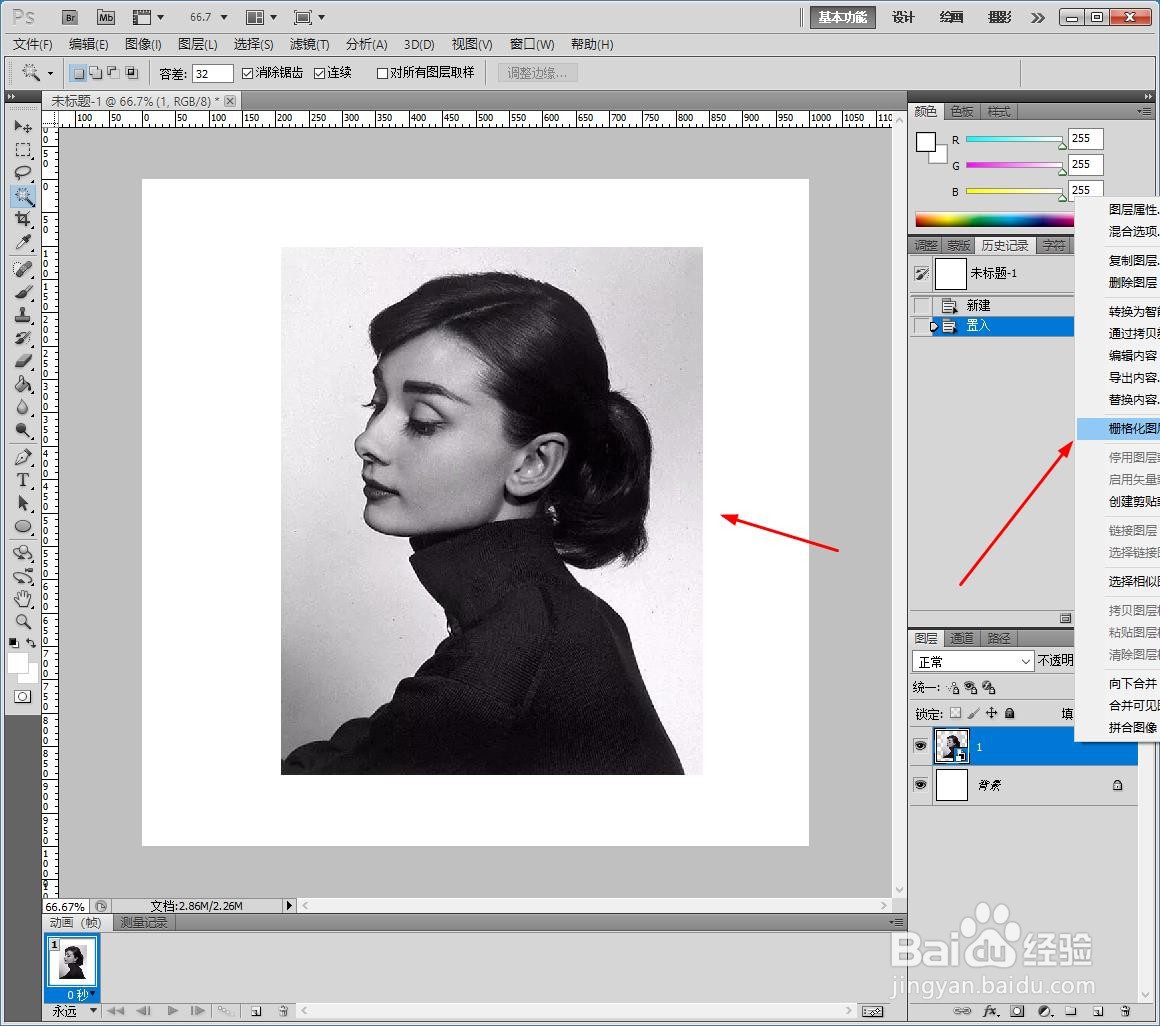
2、选择【魔棒】扣选素材外区域,鼠标右键【选择反向】。
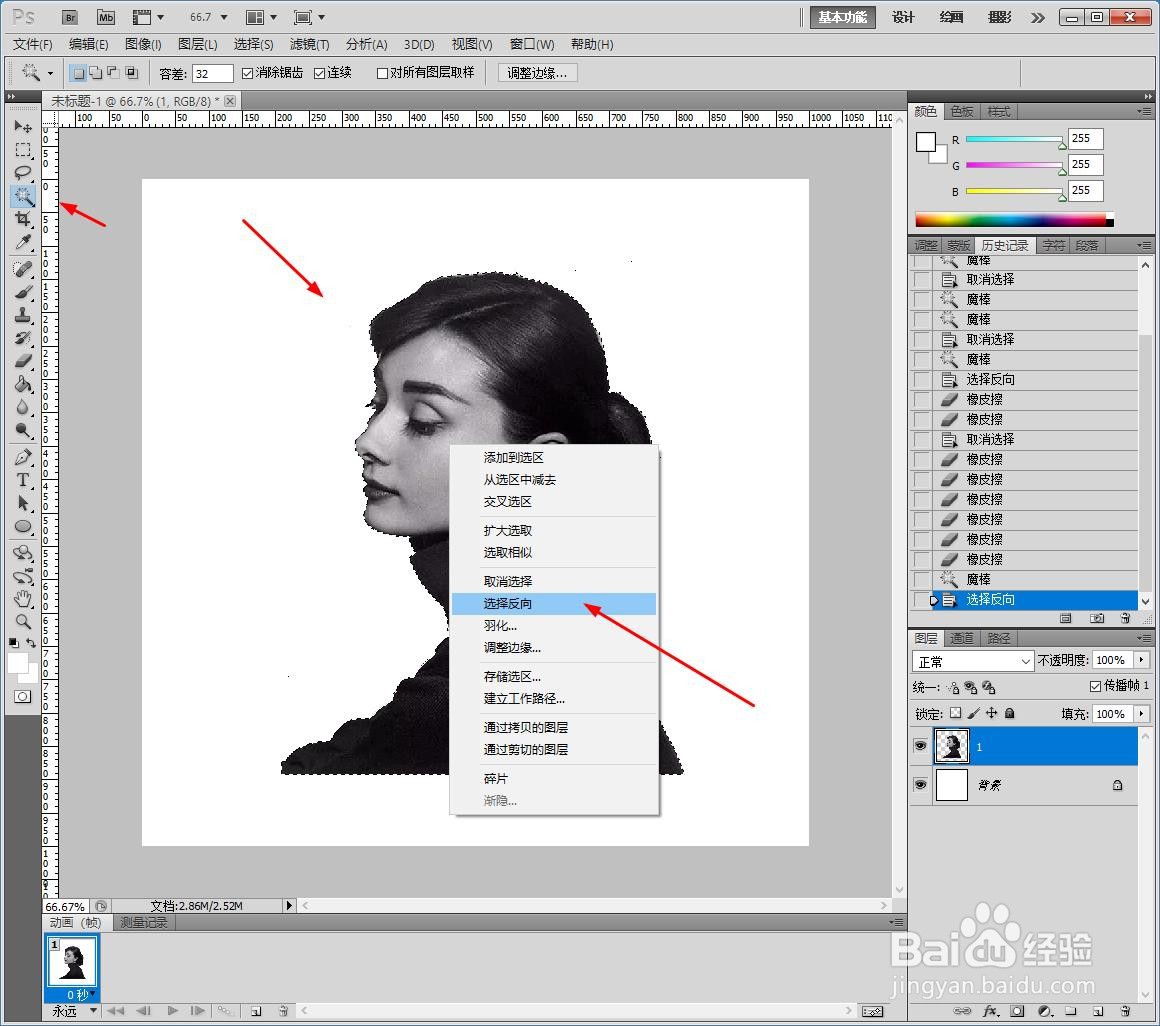
3、新建一个透明画布,点击【图层】【新建填充图层】【渐变】。

4、填充黄色橙色绿色紫色渐变效果。

5、点击【文件】【存储为】【JPEG】格式。

6、最后另存为图片。

